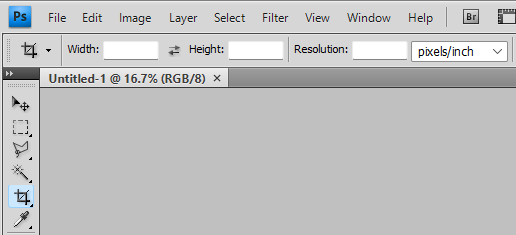| Shortcut Photoshop pada keyboard yang harus diketahui! | |
| Save As | Ctrl Shift S |
| Save for Web | Ctrl Shift Alt S |
| Undo | Ctrl Z |
| Step Back | Ctrl Alt Z |
| Duplicate | Ctrl J |
| Duplicate all visible Layers | Ctrl Shift Alt E |
| Hide Extras | Ctrl H |
| Full-screen | F |
| Default Colors | D (black and white) |
| Flip Foreground and Background colors | X |
| Hand tool while in another tool | Hold Spacebar |
| Fill with Background color | Ctrl Backspace |
| Fill with Foreground color | Alt Backspace |
| Decrease/Increase Brush Size | [ or ] |
| Deselect | D |
| Restore Last Selection | Ctrl D |
| Move tool while in painting tool | Hold D |
| Eyedropper while in any paint tool | Hold Alt |
| Cross-Hair Cursor on any painting tool | Caps Lock |
| Lock transparent pixels | / (backslash) |
| Commit edits when typing | Ctrl Enter |
| Open the Fill dialog box | Shift Backspace |
| Commit edits when typing | Ctrl Enter |
| Shortcut angka pada keyboard! Untuk mengubah opacity layer dengan cepat, tekan nomor apa pun di keyboard Anda. |
|
| 1 | 10% |
| 2 | 20% |
| 3 | 30% |
| 4 | 40% |
| 5 | 50% |
| 6 | 60% |
| 7 | 70% |
| 8 | 80% |
| 9 | 90% |
| 0 | 100% |
| Tekan kombinasi angka untuk persentase tertentu | (i.e. 1 and 2 for 12% opacity) |
| Flow | Shift + (combination of number keys) |
| Fit To Screen | Ctrl 0 |
| Actual Pixels (100%) | Ctrl 1 |
| Load Channel as a selection | Alt Ctrl 3 (red) 4 (green) 5 (blue) |
| Tombol Panah &"Tombol Shortcut Lainnya"! | |
| Pindah 1 piksel ke arah sesuai tombol panah. Tahan SHIFT untuk memindahkan 10 piksel sekaligus. | |
| Move view to upper-left corner | Home |
| Move view to lower-right corner | End |
| Scroll up 1 screen | Page Up |
| Scroll down 1 screen | Page Down |
| Scroll left 1 screen | Ctrl Page Up |
| Scroll right 1 screen | Ctrl Page Down |
| Toolbar Shortcut | |
| Move Tool | V |
| Lasso Tool | L |
| Crop Tool | C |
| Healing Brush Tool | J |
| Clone Stamp Tool | S |
| Eraser Tool | E |
| Blur, Sharpen & Smudge Tools | – |
| Pen Tool | P |
| Direct Selection Tool | A |
| Hand Tool | H |
| Ganti warna FG & BG | X |
| Quick Mask mode | Q |
| Rectangular Tool | M |
| Quick Selection Tool | W |
| Eyedropper Tool | I |
| Brush Tool | B |
| Gradient Tool | G |
| Dodge Tool | O |
| Text Tool | T |
| Rectangle Tool | U |
| Zoom Tool | Z |
| Restore Default Colors | D |
| Ganti Screen mode | F |
| Shortcut Keyboard untuk Melukis (Brush dll)! | |
| Isi dengan warna latar belakang (background) | Ctrl Backspace (Shift Ctrl Backspace untuk menutup pixel buram) |
| Isi dengan warna latar depan (foreground) | Alt Backspace (Shift Alt Backspace untuk menutup pixel buram) |
| Membuka Jendela Fill saat Objection Selection Tool aktif | Shift Backspace |
| Contoh sebagai warna background | Alt (w/ Eyedropper) |
| Pindah alat lukis | hold Ctrl |
| Eyedropper saat menggunakan alat cat apa pun | hold Alt |
| Cross-Hair cursor | Caps Lock |
| Tambah/Kurang ukuran Brush | [ or ] |
| Tambah/Kurang ketajaman Brush | Shift [ or Shift ] |
| Pindah preset Brush | < or > |
| Hapus history status | Alt Eraser Tool |
| Memilih mode Blend | Shift + or Shift – |
| Buka/tutup Grup Preset | Ctrl click |
| Putar Brush | Tap → or ← |
| Putar Brush 15 derajat bertahap | Shift → or ← |
| Set mode Brush menjadi bersih | Alt Shift R |
| Menggunakan Brush aktif untuk menghapus | Tahan tombol tilde (~) dan paint untuk menghapus |
| Selection Keyboard Shortcuts! | |
| Pilih semua | Ctrl A |
| Pilih semua Piksel Buram | Alt-click on Layer Thumbnail |
| Inverse | Shift Ctrl I |
| Hapus pilihan | Ctrl D |
| Kembalikan pilihan terkahir | Ctrl Shift D |
| Pilih pinggir objek | Shift F6 |
| Gambar Marquee dari Tengah | Hold Alt |
| Menambahkan ke Pilihan | Shift |
| Mengurangi dari Pilihan | Alt |
| Memotong dengan pilihan | Shift-Alt |
| Geser Pilihan (Penambahan 1 piksel) | Arrow Keys |
| Geser Pilihan (Penambahan 10 piksel) | Shift Arrow Keys |
| Pindahkan Marquee sementara | Hold Space |
| Memuat luminositas gambar sebagai pilihan | Ctrl Alt 2 |
| Pintasan keyboard Photoshop untuk mengetik! | |
| Rata Tengah | Ctrl Shift C |
| Rata Kiri | Ctrl Shift L |
| Rata Kanan | Ctrl Shift R |
| Rata kiri baris terakhir | Ctrl Shift J |
| Rata kanan kiri baris akhir | Ctrl Shift F |
| Rata semua Paragraf | Ctrl Shift F |
| Tebal / Tebal Faux | Ctrl Shift B |
| Miring / Miring Faux | Ctrl Shift I |
| Garis bawah | Ctrl Shift U |
| Huruf kecil | Ctrl Shift H |
| Munculkan/sembunyikan pilihan | Ctrl H |
| Auto leading | Ctrl Shift Alt A |
| Pelacakan | Ctrl Right-Click Shift Q |
| Semua huruf besar (on/off) | Ctrl Shift K |
| Tanda hubung (on/off) | Ctrl Alt Shift H |
| Shortcut keyboard untuk mode Blend! | |
| Pemilihan mode Blend | Shift + or Shift – |
| Normal | Shift Alt N |
| Dissolve | Shift Alt I |
| Behind (Hanya Brush tool) | Shift Alt Q |
| Clear (Hanya Brush tool) | Shift Alt R |
| Darken | Shift Alt K |
| Multiply | Shift Alt M |
| Color Burn | Shift Alt B |
| Linear Burn | Shift Alt A |
| Lighten | Shift Alt G |
| Screen | Shift Alt S |
| Color Dodge | Shift Alt D |
| Linear Dodge | Shift Alt W |
| Overlay | Shift Alt O |
| Soft Light | Shift Alt F |
| Hard Light | Shift Alt H |
| Vivid Light | Shift Alt V |
| Linear Light | Shift Alt J |
| Pin Light | Shift Alt Z |
| Hard Mix | Shift Alt L |
| Difference | Shift Alt E |
| Exclusion | Shift Alt X |
| Hue | Shift Alt U |
| Saturation | Shift Alt T |
| Color | Shift Alt C |
| Luminosity | Shift Alt Y |
| Shortcut Photoshop pada Keyboard lainnya yang Berguna! | |
| Beralih di antara dokumen yang terbuka | Ctrl Tab |
| Ulangi Filter Terakhir | Ctrl F |
| Membuka kotak filter terakhir | Ctrl Alt F |
| Mereset Dialog Box | Hold Alt, Cancel turns into Reset |
| Ulangi Transformasi terakhir: | Ctrl Shift T |
| Sorot Bidang di bilah Option | (n/a for all tools) Enter |
| Kotak dialog Ukuran Canvas | Ctrl Alt C |
| Kotak dialog Ukuran Gambar | Ctrl Alt I |
| Buka/tutup panel dan Toolbar | Tab |
| Buka/tutup panel | Shift Tab |
| Jangan Memposisikan tepi objek saat bergerak | Hold Right-Click |
| Sembunyikan semua layer | Alt-click on the visibility icon |
| Merubah ukuran Dodge atau Burn Tools saat aktif Shadows Midtones Highlights |
Shift Alt S Shift Alt M Shift Alt H |
| Desaturate Sponge tool | Shift Alt D |
| Saturate Sponge tool | Shift Alt S |
| Threshold untuk gambar bitmap | Shift Alt N |
| Keyboard Shortcuts panel | Ctrl Alt Shift K |
| Crop Tool | |
| Lakukan crop | Enter |
| Batalkan crop | Esc |
| Merubah orientasi kotak crop (portrait or landscape) | X |
| Reset crop box | Backspace |
| Sembunyikan and tampilkan area yang dicrop | / |
| Buat kotak crop baru | Shift Drag |
| Batasi proporsi | Shift-drag corner handle |
| Memanggil alat Straighten | Ctrl |
| Mencegah kotak crop menyusut | Ctrl rotate |
| Nonaktifkan sementara snap to edge | Ctrl drag |
| Pemilihan orientasi overlay | Shift O |
| Front Image (Crop tool & Perspective Crop tool)(Creative Cloud only) | I |
| Shortcut Layer! | |
| Aktifkan layer dibawah | Alt [ |
| Aktifkan layer diatas | Alt ] |
| Tambah Layer dibawah Layer aktif | Alt Shift [ |
| Pindahkan Layer keatas | Ctrl ] |
| Pindahkan Layer kebawah | Ctrl [ |
| Pindahkan Layer kedepan | Ctrl Shift ] |
| Pindahkan Layer kebelakang | Ctrl Shift [ |
| Keyboard Shortcuts tambahan! | |
| Kembalikan Documen | F12 |
| Membersihkan setting print | tahan Spacebar saat memilih File > Print |
| Alat Constraint | C |
| Alat Constraint Poligon | Y |
| Move tool | M |
| Hand tool | H |
| Zoom tool | Z |
| Preview | P |
| Show Constraint | W |
| Show Mesh | E |
| Correction | T |
| Scale | S |
| Focal Length | F |
| Crop Factor | R |
| Sebagai Shot | A |
| Alihkan matte transparan | L |
| Zoom sementara | X |
| Mengembalikan sudut poligon yang terakhir ditambahkan | E |
Membuat Ukuran Foto sebenarnya di Photoshop
- Buka aplikasi Photoshop, lalu klik File > Open, lalu pilih file gambar foto yang ingin dibuat ukuran foto (2x3, 3X4, 4x6). lalu klik OK.
- Kemudian klik File > New atau CTRL+N pada keyboard untuk menyiapkan ukuran kertas yang akan dicetak, pada bagian Preset pilih ukuran kertas yang anda inginkan. Yang perlu diperhatikan pada bagian Resolution menggunakan resolusi 300 pixel/inch lalu klik OK.
- Kemudian pilih Crop Tool untuk memotong semua sisi foto, Contoh kita akan membuat foto ukuran 3x4cm, pada ukuran isikan Width 2.8cm dan Height: 3.8cm, Resolution 300 Pixel/inch
- Kemudian arahkan dan crop ke bagian foto yang ingin di buat, sesuaikan gambar di kotak Crop lalu klik Enter.
- Setelah selesai dengan proses Crop, tarik foto ke dokumen baru yang sebelumnya sudah dibuat ukurannya, misal ukuran A4.
- Untuk mencetak foto sebanyak yang anda inginkan, anda gandakan layar foto yang sudah ada dengan cara klik fotonya sambil menekan tombol Alt pada keyboard dan geser foto di sebelah kiri atau bawah dari foto sebelumnya atau bisa dengan cara Duplicate layer, atau klik CTRL+J pada keyboard laptop/komputer anda.
- Setelah selesai anda bisa langsung mencetak pada printer dengan kertas yang sesuai dan jangan lupa menyimpan file yang sudah anda kerjakan ke dalam komputer atau laptop anda.
Digital Printing
Hakikat Kehidupan Dunia
Dijadikan indah pada manusia kecintaan kepada apa-apa yang diingini, yaitu: wanita-wanita, anak-anak, harta yang banyak dari jenis emas, perak, kuda pilihan, binatang-binatang ternak dan sawah ladang. Itulah kesenangan hidup di dunia, dan di sisi Allah-lah tempat kembali yang baik. (QS. Ali ‘Imran, 3: 14)
Semua hal di dunia ini kekayaan, pasangan, anak-anak, dan perdagangan menyibukkan banyak orang di dalam hidupnya. Namun, jika mereka dapat memahami kekuasaan dan keagungan Allah, mereka akan paham bahwa semua hal yang diberikan kepada manusia ini hanyalah sarana untuk memperoleh keridhaan-Nya. Dengan cara ini, mereka juga akan memahami bahwa tujuan utama manusia adalah menjadi hamba-Nya. Sedangkan, mereka yang tidak benar-benar beriman kepada Allah memiliki pandangan yang kabur dan pemahaman yang dangkal akan keberadaan mereka karena ambisi-ambisi duniawi mereka. Mereka mengharapkan hal-hal besar dari kehidupan yang cacat ini.
Terjadinya Hujan
| [35] Al-Faathir:9 "Dan Allah, Dialah Yang mengirimkan angin; lalu angin itu menggerakkan awan, maka Kami halau awan itu kesuatu negeri yang mati lalu Kami hidupkan bumi setelah matinya dengan hujan itu. ……" |
| [30] Ar-Ruum:24 "Dan di antara tanda-tanda kekuasaan-Nya, Dia memperlihatkan kepadamu kilat untuk (menimbulkan) ketakutan dan harapan, dan Dia menurunkan hujan dari langit, lalu menghidupkan bumi dengan air itu sesudah matinya. Sesungguhnya pada yang demikian itu benar-benar terdapat tanda-tanda bagi kaum yang mempergunakan akalnya." |
| [30] Ar-Ruum:48 "Allah, Dialah yang mengirim angin, lalu angin itu menggerakkan awan dan Allah membentangkannya di langit menurut yang dikehendaki-Nya, dan menjadikannya bergumpal-gumpal; lalu kamu lihat hujan keluar dari celah-celahnya, maka apabila hujan itu turun mengenai hamba-hamba-Nya yang dikehendakiNya, tiba-tiba mereka menjadi gembira." |
| [2] Al Baqarah:22 "Dialah yang menjadikan bumi sebagai hamparan bagimu dan langit sebagai atap, dan Dia menurunkan air (hujan) dari langit, lalu Dia menghasilkan dengan hujan itu segala buah-buahan sebagai rezki untukmu; karena itu janganlah kamu mengadakan sekutu-sekutu bagi Allah, padahal kamu mengetahui." |
| [14] Ibrahim:32 "Allah-lah yang telah menciptakan langit dan bumi dan menurunkan air hujan dari langit, kemudian Dia mengeluarkan dengan air hujan itu berbagai buah-buahan menjadi rezki untukmu…." |
| [24] An-Nuur:43 "Tidaklah kamu melihat bahwa Allah mengarak awan, kemudian mengumpulkan antara (bagian-bagian)nya, kemudian menjadikannya bertindih-tindih, maka kelihatanlah olehmu hujan keluar dari celah-celahnya dan Allah (juga) menurunkan (butiran-butiran) es dari langit, (yaitu) dari (gumpalan-gumpalan awan seperti) gunung-gunung, maka ditimpakan-Nya (butiran-butiran) es itu kepada siapa yang dikehendaki-Nya dan dipalingkan-Nya dari siapa yang dikehendaki-Nya. Kilauan kilat awan itu hampir-hampir menghilangkan penglihatan." |
Jenis-jenis hujan
- Hujan siklonal, yaitu hujan yang terjadi karena udara panas yang naik disertai dengan angin berputar.
- Hujan zenithal, yaitu hujan yang sering terjadi di daerah sekitar ekuator, akibat pertemuan Angin Pasat Timur Laut dengan Angin Pasat Tenggara. Kemudian angin tersebut naik dan membentuk gumpalan-gumpalan awan di sekitar ekuator yang berakibat awan menjadi jenuh dan turunlah hujan.
- Hujan orografis, yaitu hujan yang terjadi karena angin yang mengandung uap air yang bergerak horisontal. Angin tersebut naik menuju pegunungan, suhu udara menjadi dingin sehingga terjadi kondensasi. Terjadilah hujan di sekitar pegunungan.
- Hujan frontal, yaitu hujan yang terjadi apabila massa udara yang dingin bertemu dengan massa udara yang panas. Tempat pertemuan antara kedua massa itu disebut bidang front. Karena lebih berat massa udara dingin lebih berada di bawah. Di sekitar bidang front inilah sering terjadi hujan lebat yang disebut hujan frontal.
- Hujan muson atau hujan musiman, yaitu hujan yang terjadi karena Angin Musim (Angin Muson). Penyebab terjadinya Angin Muson adalah karena adanya pergerakan semu tahunan Matahari antara Garis Balik Utara dan Garis Balik Selatan. Di Indonesia, hujan muson terjadi bulan Oktober sampai April. Sementara di kawasan Asia Timur terjadi bulan Mei sampai Agustus. Siklus muson inilah yang menyebabkan adanya musim penghujan dan musim kemarau.
Jenis-jenis hujan berdasarkan ukuran butirnya
- Hujan gerimis / drizzle, diameter butirannya kurang dari 0,5 mm
- Hujan salju, terdiri dari kristal-kristal es yang suhunya berada dibawah 0° Celsius
- Hujan batu es, curahan batu es yang trun dalam cuaca panas dari awan yang suhunya dibawah 0° Celsius
- Hujan deras / rain, curahan air yang turun dari awan dengan suhu diatas 0° Celsius dengan diameter ±7 mm
Jenis-jenis hujan berdasarkan curah hujan(definisi BMG)
- hujan sedang, 20 - 50 mm per hari
- hujan lebat, 50-100 mm per hari
- hujan sangat lebat, di atas 100 mm per hari
Hujan buatan
Sumber : Wikipedia
Pengertian Domain
Ular Cobra Asia
Spesies ular cobra yang ada di asia
| Naja naja - Indian Spectacled Cobra : Dikenal dengan nama: Cobra Hitam Pakistan, Cobra Sri Lanka; Naja naja karachiensis, Naja naja polyocellata. Terdapat di India (kecuali Assam), Pakistan (kecuali beberapa daerah Baluchistan), Sri Lanka, Bangladesh, Nepal. | |
| Naja atra - Chinese Cobra : Dikenal dengan nama: Cobra Pulau Formosa Terdapat di Utara Laos, Selatan Vietnam, China (Daerah Utara-Timur Hulu Sungai Yangtze), Taiwan, Hainan. | |
| Naja kaouthia - Monocellate Cobra, Monocled Cobra : Dikenal dengan nama : Suphan cobra, Naja kaouthia suphanensis. Terdapat di Utara India (Timur Delhi), Assam, Nepal, Bangladesh, Burma, Thailand, Utara Malaya, Cambodia, Bagian Selatan Vietnam, Kemungkinan di Selatan Laos, China (Yunnan, Sichuan). | |
| Naja mandalayensis - Burmese Spitting Cobra Terdapat di Myanmar (Burma) - Khususnya didaerah kering disekeliling kota Mandalay. | |
| Naja oxiana - Central Asian Cobra Dikenal dengan nama : Oxus cobra, Russian cobra Terdapat di Turkmenistan, Uzbekistan, Tadzhikistan, Utara-Timur Iran, Utara dan Selatan Afghanistan, Bagian Utara Pakistan, Kashmir, Timur sampai Himachal Pradesh (India). | |
| Naja philippinensis - Northern Philippine Cobra Terdapat di Kepulauan Philippine: Luzon, Mindoro, Catanduanes and Masbate, pulau-pulau didekatnya. Menunggu konfirmasi dari Group Calamianes dan Palawan. | |
| Naja sagittifera - Andaman Cobra Terdapat di Kepulauan Andaman | |
| Naja samarensis - Southeastern Philippine Cobra Terdapat di Kepulauan Philippina: Mindanao, Samar, Leyte, Bohol dan Camiguin. Terdapat juga dipulau didekatnya. | |
| Naja siamensis - Indochinese Spitting Cobra Dikenal dengan nama Black and White spitting cobra, Isan spitting cobra; Naja (naja) isanensis, Naja (naja) sputatrix. Terdapat di Thailand (kecuali Malayan Peninsula), Barat Laos, Cambodia, Selatan Vietnam. | |
| Naja sputatrix - Southern Indonesian Spitting Cobra, Javan Spitting Cobra Terdapat di Selatan Indonesia: Jawa, Bali, Lombok, Sumbawa, Komodo, Flores, Lomblen, Alor, kemungkinan pulau didekatnya. Menunggu konfirmasi untuk Timor dan Sulawesi. | |
| | |
| Naja sumatrana- Equatorial Spitting Cobra Dikenal dengan nama Black spitting cobra, Malayan spitting cobra, golden spitting cobra, Sumatran spitting cobra; Naja (naja) sputatrix (Malaysia), Naja naja miolepis (Borneo). Terdapat di Selatan Timur Asia: Malaysia, Selatan Thailand, Indonesia (Sumatra, Borneo, Bangka, Belitung, Kepulauan Riau) dan Philippina (Palawan, Culion);. | |
| | |
| Referensi dari: The Asiatic Cobra Systematics Page | |
Internet Provider Indonesia
JAKARTA | ||
| ACCESS.NET ASIAKOMNET BIT.NET CBN.NET CENTRAL.NET COMMERCE.NET DNET.NET KRISTALTELECOM IDOLA.NET WASANTARA.NET PRIME.NET UB.NET UNINET.NET VISION.NET OKE.NET CITY.NET QITA.NET BOLEH.NET MAGNUS.NET MELESAT.NET EZY.NET CHOICE.NET TELKOMVISION.NET NAWALA.NET MULTIDATA CYBER-ISP.NET NAPSINDO.NET ORBICOM.NET ANGKASA.NET ICONPLN.NET WIRELESS.NET IPTEK.NET IPTEKNET - BPPT KS.NET CEPAT.NET GPN.NET STARCALL.NET JAVA.NET TELKOMSEL.NET FIRSTASIA.NET TOP.NET EZ.NET THAMRIN.NET GEN.NET VIP.NET
| INDO.NET INDOSAT.NET INFOASIA.NET INSPRINT.NET JASNITA.NET PACIFIC.LINK PRIMA.NET RAD.NET ESTIKO.NET SAT.NET SIG.NET SISTELINDO.NET SPOT.NET TELKOM.NET SOLUSI.NET BIZ.NET XL.NET NTT.NET NEXCOM.NET SPEED.NET TRANS.NET THE.NET PATRA.NET CIRCLECOM.NET NAP.NET PSI.NET IP.NET TRIPLEGATE.NET GSMART.NET JETCOMS.NET KABELVISION MEGHANTARA.NET REACH.NET C-NET.NET COMMSAT.NET NEUVIZ.NET GERBANG.NET CORBEC.NET BROADNETASIA RATELINDO SOLUSIAKSES CSM CLICK.NET JOS.NET JASATEL.NET | TDS.NET GLOBALPORT.NET EXPRESS.NET ORION.NET AKSESINDO.NET ANTEL ADS.NET CITRAVISION DELTA.NET ERESHANET FUSIDATA.NET GTU INFRATEL.NET.ID LAXO.NET LINTASWAVE.NET MESH.NET.ID MLC.NET NETSOFT.NET TELINDO.NET WIN.NET PAKTEL.NET INDONAP.NET DHECYBER.NET THC.NET DATAUTAMA THCOMM POWER.NET DIGI.NET I.NET NEXTEL ARSEN BITEK HYPERNET MITRAKOM NETWAVENET PLATINUMNET TASNIMCYBER WIMAX.NET CAKRAMEDIA.NET DETIK.NET TACHYON.NET MYINTER.NET EQUATOR.NET MITRACOMM.NET INDIKA.NET |
| BEKASI | ||
| TANGERANG | ||
| HANASTADAKARA.NET | ||
| BANDUNG | ||
| CENTRIN.NET ELGA.NET COMNET TERAS.NET EAZY.NET SIMAYA | JALAWAVE.NET SIMAYA TELEMEDIA.NET TOGLOBE.NET KTP.NET | |
| SURABAYA | ||
| MALANG | ||
| GLOBALXTREME.NET | ||
| SOLO | ||
| JEMBER | ||
| YOGYAKARTA | ||
| CITRA.NET JOGJAMEDIA.NET ANGKASAWAVE.NET WLAN.NET.ID | UII.NET LC.NET EXCELINDO.NET JATARA.NET | JOL.NET JD.NET INTERSAT.NET PIKANET |
| SEMARANG | ||
| TRAFFIC.NET AUDIANET | ||
| SALATIGA | ||
| SURAKARTA | ||
| INDOMAYA.NET | ||
| BALI | ||
| BLUELINE.NET ABLTECH.NET CITRAMEDIA.NET SAEPLUS.NET CYBER512.NET | ||
| BATAM & BINTAN | ||
| UJUNG PANDANG | ||
| GORONTALO & MANADO | ||
| OLAMI.NET | KAWANUANET.NET | |
| MEDAN | ||
| PALEMBANG | ||
| BALIKPAPAN | ||
| PONTIANAK | ||
| PEKANBARU | ||
| BANJARMASIN | ||
| BANDA ACEH | ||
| KEP. RIAU | ||
| BIAK | ||
Sumber : Asosiasi Penyelenggara Jasa Internet
Presiden Indonesia
| SUKARNO Persiden Republik Indonesia | |
| Masa Jabatan | 18 Agustus 1945 – 12 Maret 1967 |
| Sutan Sjahrir, Amir Sjarifoeddin, Muhammad Hatta, Abdul Halim, Muhammad Natsir, Sukiman, Wilopo, Ali Sastroamidjojo, Burhanuddin Harahap, Ali Sastroamidjojo, Djuanda Kartawidjaja (Posisi Terakhir tahun 1959) | |
| Muhammad Hatta | |
| Sebelumnya | - |
| Pengganti | Suharto |
| Lahir | 6 Juni 1901, Blitar, Indonesia |
| Wafat | 21 Juni 1970 (Usia 69), Jakarta, Indonesia |
| - | |
| Pendamping | Oetari, Inggit Garnasih, Fatmawati, Hartini, Ratna Sari Dewi Soekarno, Haryati |
| Agama | Islam |
| SUHARTO Persiden Kedua Republik Indonesia | |
| Masa Jabatan | 12 Maret 1967 – 21 Mei 1998 |
| Sri Sultan Hamengkubuwono IX, Adam Malik, Umar Wirahadikusumah, Sudharmono, Try Sutrisno, Bacharuddin Jusuf Habibie | |
| Sebelumnya | Sukarno |
| Pengganti | Jusuf Habibie |
| Lahir | 8 Juni 1921, Kemusuk, Indonesia |
| Wafat | 27 Januari 2008 (Usia 86), Jakarta, Indonesia |
| Kebangsaan | Indonesia |
| Golongan Karya | |
| Pendamping | Siti Hartinah (1947–1996) |
| Keturunan | Siti Hardiyanti Hastuti, Sigit Harjojudanto, Bambang Trihatmodjo, Siti Hediyati Hariyadi, Hutomo Mandala Putra, Siti Hutami Endang Adiningsih |
| Profesi | Militer |
| Agama | Islam |
| BACHARUDDIN JUSUF HABIBIE Persiden Ketiga Republik Indonesia | |
| Masa Jabatan | 21 Mei 1998 – 20 Oktober 1999 |
| Sebelumnya | Suharto |
| Pengganti | Abdurrahman Wahid |
| Lahir | 25 Juni 1936, Pare-Pare, Sulawesi Selatan, Indonesia |
| Golongan Karya | |
| Pendamping | Hasri Ainun |
| Agama | Islam |
| Sebagai Wakil Persiden Ketujuh Republik Indonesia | |
| Masa Jabatan | 14 Maret 1998 – 21 Mei 1998 |
| Persiden | Soeharto |
| Sebelumnya | Try Sutrisno |
| Pengganti | Megawati Sukarnoputri |
| ABDURRAHMAN WAHID Persiden Keempat Republik Indonesia | |
| Masa Jabatan | 20 Oktober 1999 – 23 Juli 2001 |
| Megawati Sukarnoputri | |
| Sebelumnya | Jusuf Habibie |
| Pengganti | Megawati Sukarnoputri |
| Lahir | 7 September 1940, Jombang, Jawa Timur, Indonesia |
| Partai Kebangkitan Bangsa | |
| Pendamping | Shinta Nuriyah |
| Agama | Islam |
| Website | http://www.gusdur.net |
| MEGAWATI SUKARNOPUTRI Persiden Kelima Republik Indonesia | |
| Masa Jabatan | 23 Juli 2001 – 20 Oktober 2004 |
| Hamzah Haz | |
| Sebelumnya | Abdurrahman Wahid |
| Pengganti | Susilo Bambang Yudhoyono |
| Lahir | 23 Januari 1947, Jogjakarta, Indonesia |
| Partai Demokrasi Indonesia | |
| Pendamping | Taufiq Kiemas |
| Agama | Islam |
| Sebagai Wakil Persiden Kedelapan Republik Indonesia | |
| Masa Jabatan | 26 Oktober 1999 – 23 Juli 2001 |
| President | Abdurrahman Wahid |
| Sebelumnya | Bacharuddin Jusuf Habibie |
| Pengganti | Hamzah Haz |
| SUSILO BAMBANG YUDHOYONO Persiden Republik Indonesia | |
| Masa Jabatan | 20 Oktober 2004 |
| Jusuf Kalla | |
| Sebelumnya | Megawati Sukarnoputri |
| Lahir | 9 September 1949, Pacitan, Jawa Timur, Indonesia |
| Partai Demokrat | |
| Pendamping | Kristiani Herawati |
| Profesi | Militer |
| Agama | Islam |
| Website | http://www.presidenri.go.id |
Sumber : Wikipedia | |
Perdana Mentri di Indonesia
| SUTAN SYAHRIR Perdana Menteri Pertama Indonesia | |
| Masa Jabatan | 14 November 1945 – 20 Juni 1947 |
| Sebelumnya | Belum ada Perdana Mentri |
| Pengganti | Amir Sjarifoeddin |
| Partai politik | Partai Sosialis Indonesia |
| Pendamping | Poppy Maria Duchateau |
| Pekerjaan | Politikus |
| AMIR SJARIFOEDDIN Perdana Menteri Kedua Indonesia | |
| Masa Jabatan | 3 Juli 1947 – Januari 1948 |
| Sebelumnya | Sutan Sjahrir |
| Pengganti | Mohammad Hatta |
| Lahir | 27 April 1907,Medan, Sumatra Utara, Indonesia |
| Wafat | 19 Desember 1948 (Usia 41), Solo, Jawa Tengah, Indonesia |
| Partai Politik | Partai Nasional Indonesia |
| Agama | Kristen |
| MOHAMMAD HATTA Perdana Menteri Ketiga Indonesia | |
| Masa Jabatan | 29 Januari 1948 – 16 Januari 1950 |
| Presiden | Sukarno |
| Sebelumnya | Amir Sjarifoeddin |
| Pengganti | Abdul Halim |
| Lahir | 12 Agustus 1902, Bukittinggi, Sumatra Barat, Indonesia |
| Wafat | 14 Maret 1980 (Usia 77), Jakarta, Indonesia |
| Partai Politik | PNI |
| Spouse | Rahmi Rachim |
| Agama | Islam |
| Sebagai Wakil Presiden Pertama Indonesia | |
|---|---|
| Masa Jabatan | 18 Agustus 1945 – 1 Desember 1956 |
| Presiden | Soekarno |
| Sebelumnya | Position Belum ada |
| Pengganti | Sri Sultan Hamengkubuwono IX, (Position kosong dari 1956 sampai 1973) |
| Sebagai Mentri Luar Negri Indonesia Kesepuluh | |
| Masa Jabatan | 20 Desember 1949 – 6 September 1950 |
| Sebelumnya | Agus Salim |
| Pengganti | Mohammad Roem |
| ABDUL HALIM Perdana Menteri Keempat Indonesia | |
| Masa Jabatan | 16 Januari 1950 – 5 September 1950 |
| Presiden | Soekarno |
| Sebelumnya | Muhammad Hatta |
| Pengganti | Muhammad Natsir |
| Lahir | 1911 |
| Wafat | 1988 |
| Agama | Islam |
| MUHAMMAD NATSIR Perdana Mentri Kelima Indonesia | |
| Masa Jabatan | 5 September 1950 – 26 April 1951 |
| Presiden | Sukarno |
| Sebelumnya | Abdul Halim |
| Pengganti | Sukiman Wirjosandjojo |
| Lahir | 17 Juli 1908, Alahan Panjang, Solok, Sumatra Barat, Indonesia |
| Wafat | 14 Maret 1993 (Usia 84), Jakarta, Indonesia |
| Partai Politik | Masyumi |
| Profesi | Politikus |
| Agama | Islam |
| SOEKIMAN WIRJOSANDJOJO Perdana Mentri Keenam Indonesia | |
| Masa Jabatan | 27 April 1951 - 3 April 1952 |
| Presiden | Soekarno |
| Sebelumnya | Muhammad Natsir |
| Pengganti | Wilopo |
| Lahir | 1898, Solo, Jawa Tengah, Indonesia |
| Wafat | 1974 |
| Partai Politik | Masyumi |
| Profesi | Politikus |
| Agama | Islam |
| WILOPO Perdana Mentri Ketujuh Indonesia | |
| Masa Jabatan | 3 April 1952 - 30 April 1953 |
| Presiden | Soekarno |
| Sebelumnya | Sukiman Wirjosandjojo |
| Pengganti | Ali Sastroamidjojo |
| Lahir | 1908, Purworejo, Jawa Tengah |
| Wafat | 1981 |
| ALI SASTROAMIDJOJO Perdana Mentri Kedelapan Indonesia | |
| | |
| Masa Jabatan | 30 Juli 1953 – 11 Agustus 1955 |
| Presiden | Soekarno |
| Sebelumnya | Wilopo |
| Pengganti | Burhanuddin Harahap |
| Lahir | 21 Mei 1903, Grabag, Jawa Tengah |
| Wafat | 13 Maret 1976, Jakarta |
| Partai Politik | PNI |
| Profesi | Politikus |
| Agama | Islam |
| BURHANUDDIN HARAHAP Perdana Mentri Kesembilan Indonesia | |
| | |
| Masa Jabatan | 11 Agustus 1955 – 20 Maret 1956 |
| Presiden | Soekarno |
| Sebelumnya | Ali Sastroamidjojo |
| Pengganti | Ali Sastroamidjojo |
| Lahir | 1917, Medan |
| Wafat | 1987, Jakarta |
| Partai Politik | Masyumi |
| Profesi | Politikus |
| Agama | Islam |
| ALI SASTROAMIDJOJO Perdana Mentri Kesepuluh Indonesia | |
| | |
| Masa Jabatan | 20 Maret 1956 – 9 April 1957 |
| Presiden | Soekarno |
| Sebelumnya | Burhanuddin Harahap |
| Pengganti | Djoeanda Kartawidjaja |
| Lahir | 21 Mei 1903, Grabag, Jawa Tengah |
| Wafat | 13 Maret 1976, Jakarta |
| Partai Politik | PNI |
| Profesi | Politikus |
| Agama | Islam |
| DJOEANDA KARTAWIDJAJA Perdana Mentri Kesebelas Indonesia | |
| | |
| Masa Jabatan | 9 April 1957 - 9 Juli 1959 |
| Presiden | Soekarno |
| Sebelumnya | Ali Sastroamidjojo |
| Pengganti | Tidak ada Perdana Mentri lagi. |
| Lahir | 14 Januari 1911, Tasikmalaya, Jawa Barat |
| Wafat | 7 November 1963 (Usia 52), Jakarta |
Sumber : Wikipedia Indonesia | |